Prezado leitor(a)!
Um outro recursos interessante e bem profissional é Destacar Linhas do Formulário Contínuo que pode ser implementado no Microsoft Access, à medida que você clica em cada uma com o mouse.
Esta funcionalidade realça a linha e você pode escolher a cor de Fundo e a cor da Fonte para destacar. Isto é magnífico!
Para produzir este efeito, precisamos apenas trabalhar com a Formatação Condicional no formulário.
Vamos considerar o formulário contínuo abaixo:
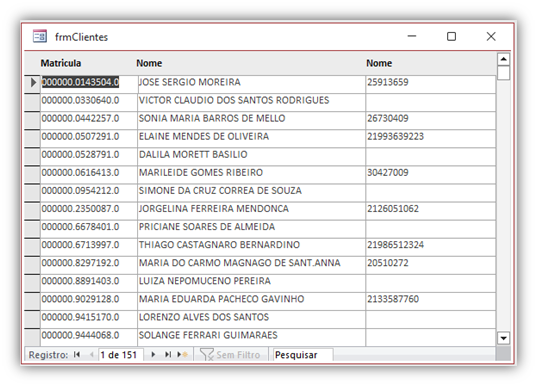
Agora precisamos entrar no Modo Design desse formulário.
A grande sacada para produzir este efeito é adicionar uma Caixa de Texto que irá receber o código do registro (Obs: É de suma importância que o formulário traga a Chave Primária da tabela que o formulário está refletindo, senão ficará difícil identificar qual registro estará sendo clicado).
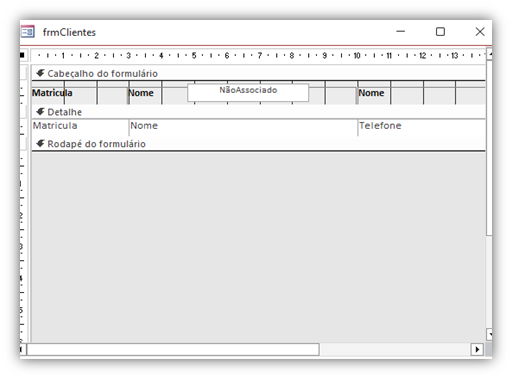
Essa Caixa de Texto, precisa ter as seguintes características:
a) Propriedade Visível = Não
b) Nome = MatrSelecionada (Nomear a nova Caixa de Texto)
Como o formulário contínuo no meu caso possui apenas 3 colunas, devemos selecionar todos os campos e ir na Guia Formato e escolher o comando Formatação Condicional, conforme tela abaixo:
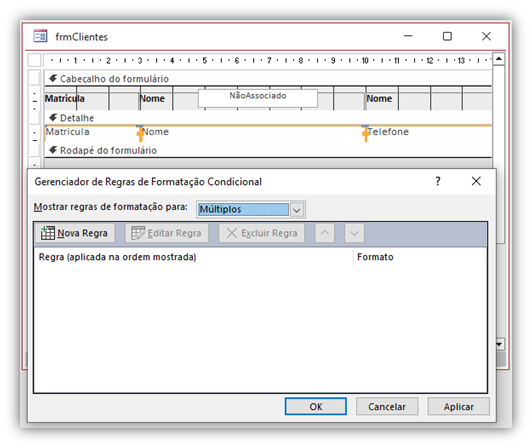
Repare que automaticamente que a opção “Mostrar regras de formatação para” já considera as caixas de textos selecionadas, chamando a seleção de Múltiplo. Agora precisamos incluir uma regra. Para isso clique em Nova Regra.
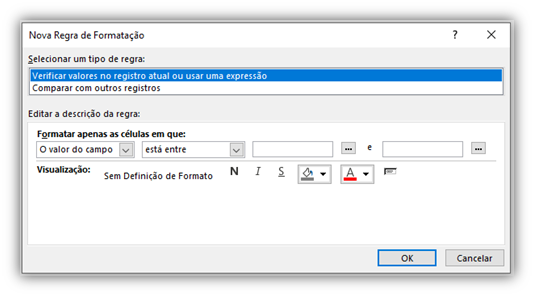
Devemos escolher na opção “Formatar apenas as células em que:”
a) A expressão
b) [Matricula] = [MatrSelecionada]
Onde:
Matricula: É a chave primária da minha tabela (1º campo)
MatrSelecionada: A Caixa de Texto que receberá a matrícula, quando clicarmos em qualquer linha do formulário
No meu exemplo o nome do meu formulário contínuo é frmMotivos.
Agora, basta colocar a seguinte sintaxe no evento ‘Ao Clicar’ do botão que coloquei no formulário contínuo, conforme abaixo:
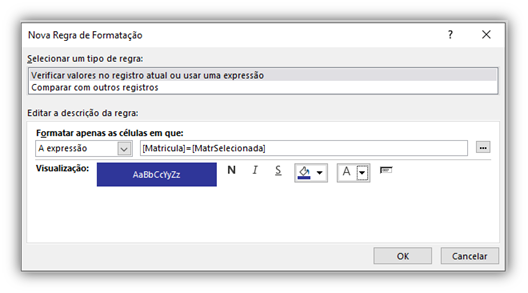
Após isso, precisamos aplicar a formatação condicional criada.
Em seguida, precisamos colocar no evento “No atual” do formulário a seguinte sintaxe:
Private Sub Form_Current()
Me.MatrSelecionada = Me.Matricula
End Sub
Este código vai levar a matrícula que foi selecionada, para a caixa de texto oculta. Dessa forma, a formatação condicional será acionada para todas as caixas de textos, conforme imagem abaixo:
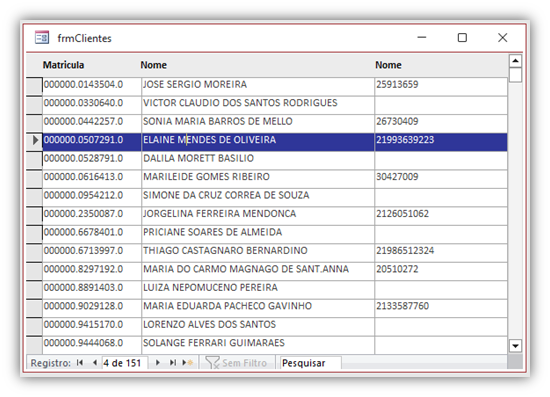
Curso de Access VBA Completo: Do Básico ao Avançado.
Quer aprender a programar no Access? Clique na imagem abaixo:
Por fim, deixe seu comentário sobre o que achou e você também pode enviar a sua sugestão para os próximos posts.











